闪电音频转换王将MP3格式转换为AAC格式的操作方法
- 时间:2020-06-19 14:40
- 来源:下载吧
- 编辑:weijiayan
闪电音频转换王是一款功能强大的音频格式转换工具,可以帮助我们将电脑中的音频文件转换成常用的多种音频格式,在我们的生活中有很多音频设备适用的音频格式都是不同的,因此就会遇到一些格式不符无法播放的情况。这样的话就需要用到一些格式转换软件来进行转换了,闪电音频转换王这款软件就能够帮助我们转换音频文件格式,那么接下来小编就跟大家分享一下使用这款软件将MP3音频格式转换成AAC音频格式的操作方法吧,有需要的朋友不妨一起来看看。
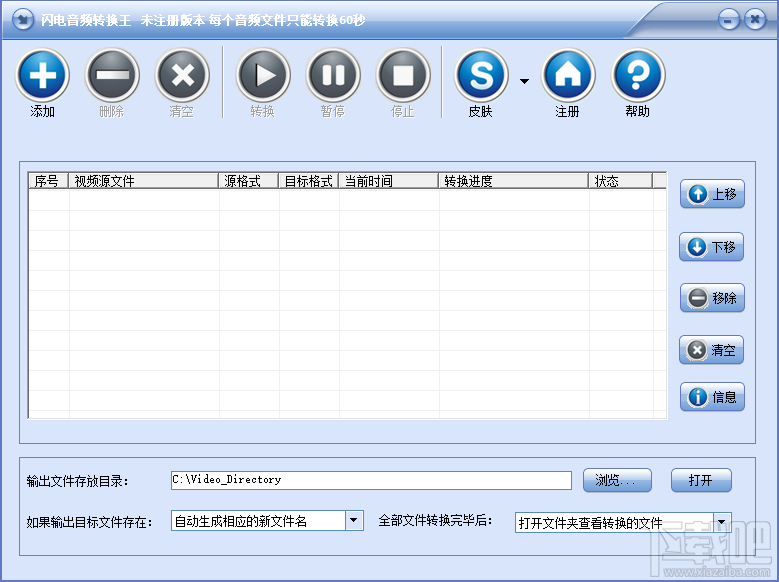
方法步骤
1.首先第一步我们打开软件之后,在软件界面左上角找到添加按钮,点击之后选择添加一个音频文件。
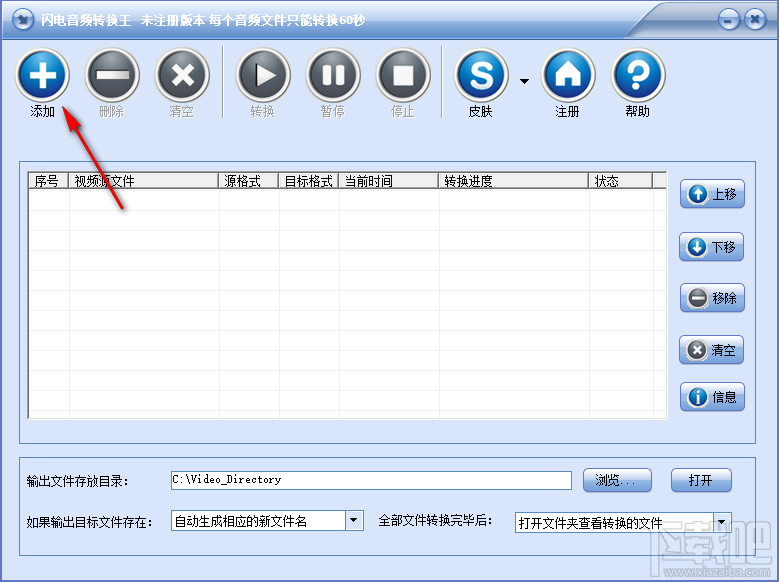
2.点击添加文件之后会打开一个选择文件的界面,在这个界面中我们找到想要转换的MP3音频文件选中之后点击打开按钮。
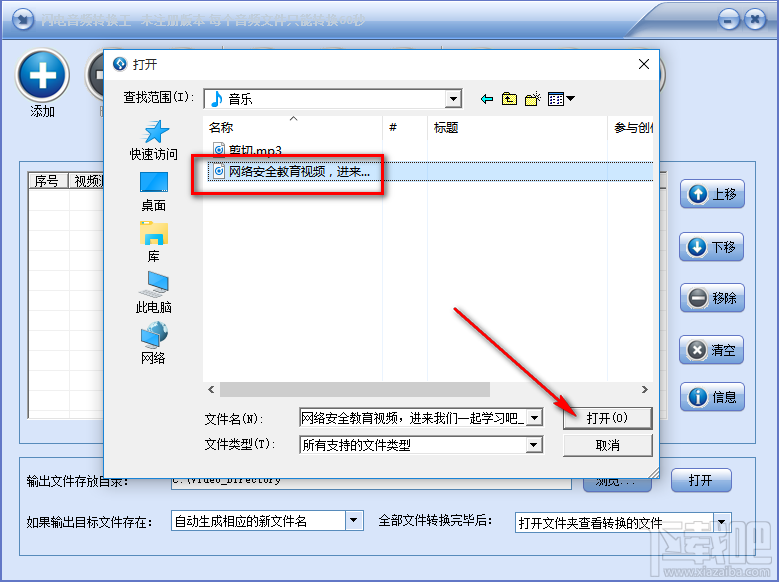
3.点击这个打开按钮之后会自动来到选择转换格式的界面,我们在界面中选择想要转换的AAC音频格式,并点击下方的下一步按钮。
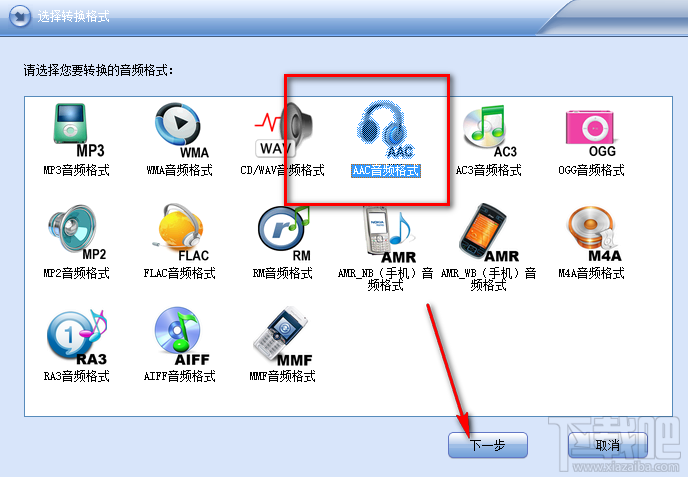
4.点击这个下一步按钮之后,界面中会出现一个选项设置窗口,可以对音频的比特率、采样率、声道等参数进行设置,有需要的朋友进行选择更改即可,接着点击确定按钮。
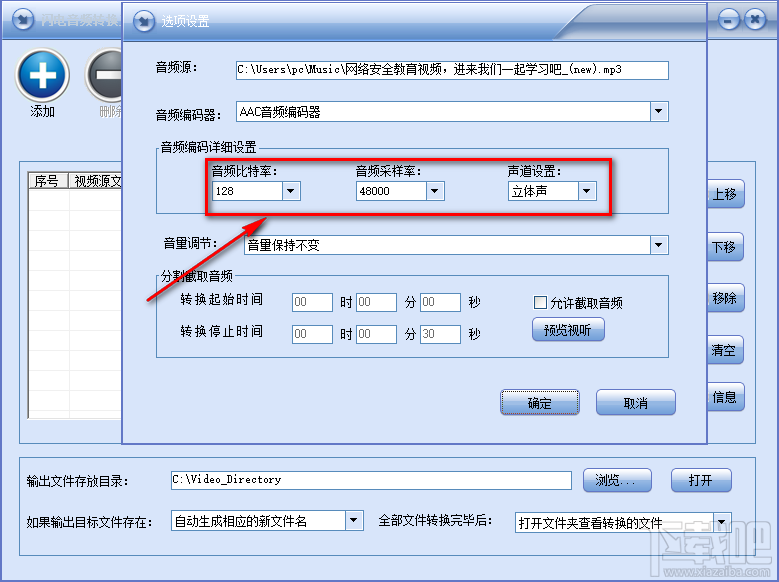
5.点击确定按钮之后回到软件主界面,点击界面中的浏览按钮,然后在出现的选择存放目录的界面中,选择音频文件转换之后的储存目录。
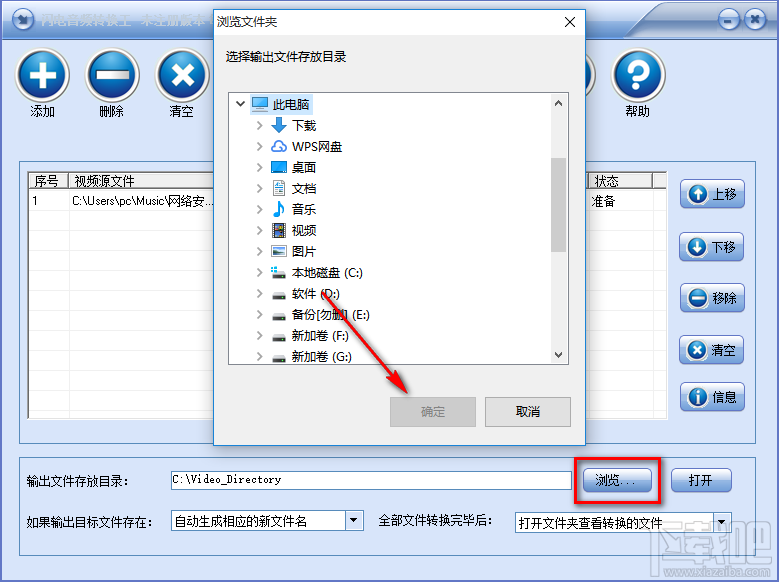
6.最后一步我们可以在软件界面看到转换音频的源格式和目标格式,可以查看目标格式是否选择正确,确认无误之后点击上方的转换按钮就可以开始转换了。
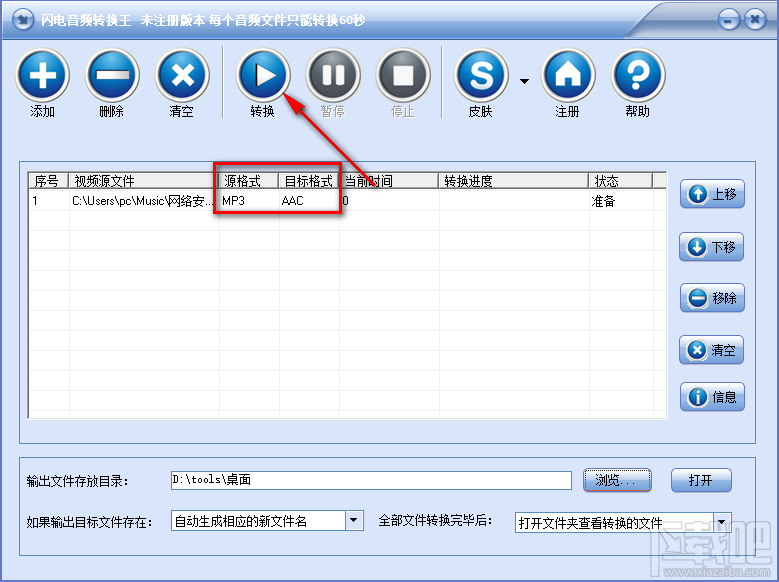
以上就是小编今天跟大家分享的使用闪电音频转换王这款软件来将MP3音频文件转换成AAC音频文件的具体操作方法,还不知道要如何转换的朋友赶紧试一试这个方法吧。
最近更新
-
 淘宝怎么用微信支付
淘宝怎么用微信支付
淘宝微信支付怎么开通?9月5日淘宝公示与微信
- 2 手机上怎么查法定退休时间 09-13
- 3 怎么查自己的法定退休年龄 09-13
- 4 小红书宠物小伙伴怎么挖宝 09-04
- 5 小红书AI宠物怎么养 09-04
- 6 网易云音乐补偿7天会员怎么领 08-21
人气排行
-
 格式工厂视频转换失败解决经验
格式工厂视频转换失败解决经验
格式工厂视频文件转换失败解决经验,有时下载视频文件的时候老是
-
 格式工厂显示“Error 0x1:函数不正确”
格式工厂显示“Error 0x1:函数不正确”
格式工厂显示“Error0x1:函数不正确”,很多时候我们在转东西的时
-
 如何用NERO刻录APE&FLAC无损音频 nero刻录软件怎么用
如何用NERO刻录APE&FLAC无损音频 nero刻录软件怎么用
Nero是一个常用的功能机器强大的刻录软件,支持多,兼容好,使用
-
 怎么用格式工厂裁剪视频画面
怎么用格式工厂裁剪视频画面
很多时候我们知道格式工厂有转换格式的功能,却不知道有截图的作
-
 什么软件可以打开heic格式的图片?heic格式怎么转化jgg?
什么软件可以打开heic格式的图片?heic格式怎么转化jgg?
什么软件可以打开heic格式的图片?heic格式怎么转化jgg?ios11正
-
 格式工厂怎么安装?
格式工厂怎么安装?
格式工厂(FormatFactory)是一款多功能的多媒体格式转换软件,适用
-
 格式工厂转化视频为MP4
格式工厂转化视频为MP4
格式工厂转化视频为MP4,很多爱好动画片的爱好者,他们喜欢看动画
-
 爱奇艺下载的视频怎么转换成mp4格式 爱奇艺视频qsv转换mp4教程
爱奇艺下载的视频怎么转换成mp4格式 爱奇艺视频qsv转换mp4教程
爱奇艺视频qsv转换mp4教程:1.下载qsv格式,用格式工厂转换,转换
-
 怎样把扫描件转换成word文件 pdf转word图文教程
怎样把扫描件转换成word文件 pdf转word图文教程
现在很多工作都是需要把资料录入电脑的,对于2个文件的格式不对,
-
 flv转换mp4
flv转换mp4
格式工厂我们都知道是一个很强大的格式转换软件,可以帮你转换你
